3 modi per utilizzare ADAT per espandere la tua interfaccia audio
Molte interfacce audio hanno connessioni ADAT ottiche. ADAT consente di espandere l'I/O oltre gli ingressi e le uscite analogici integrati nell'interfaccia. In questo video, esamineremo tre modi popolari in cui puoi utilizzare ADAT per espandere il tuo studio.
Sweetwater mi ha inviato un Focusrite Scarlett 18i20, un Cranborne Audio 500ADAT e alcuni cavi ottici in modo che io possa guidarti attraverso la configurazione necessaria per ogni configurazione che sto per mostrarti.
Configurazione di base, cablaggio e orologio
Indipendentemente dall'attrezzatura che stai utilizzando, ci sono alcuni passaggi di base che dovrai seguire.
Cavi ottici ADAT
Prima di tutto, utilizzerai cavi ottici per collegare tutto insieme. Una connessione ottica ADAT può trasportare 8 canali audio con frequenza di campionamento fino a 48 kHz o 4 canali audio con frequenza di campionamento fino a 96 kHz. Tuttavia, sia Focusrite 18i20 che Cranborne Audio 500ADAT hanno due connessioni ADAT, il che significa che con due cavi ottici possono facilitare fino a 8 canali a 96kHz!
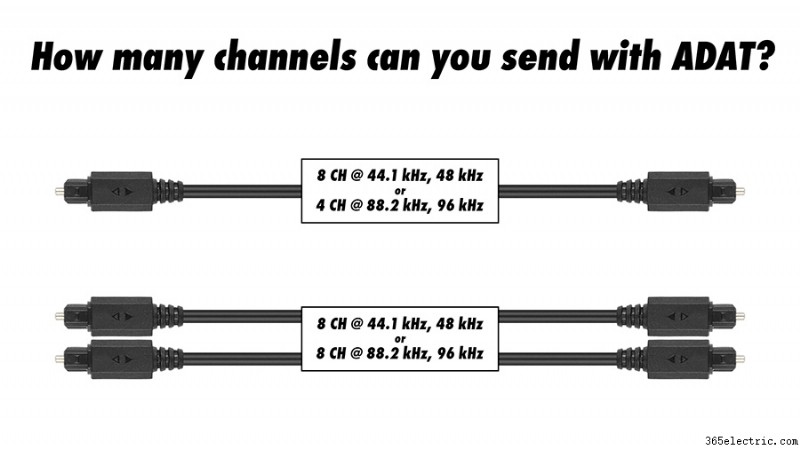
Ho collegato le due uscite del Focusrite Scarlett 18i20 ai due ingressi del Cranborne Audio 500ADAT e viceversa, ma questo non mi dà la possibilità di instradare 16 canali in ogni direzione, come ci si potrebbe aspettare perché il protocollo ADAT è limitato a 8 canali.
Il dispositivo che invia il segnale attraverso la sua uscita emetterà una luce che viaggia attraverso il cavo in fibra ottica e nell'ingresso del dispositivo ricevente. Puoi effettivamente vedere la luce emessa dall'estremità del cavo quando è collegato un dispositivo di uscita.
È molto semplice:collega l'uscita del dispositivo di invio all'ingresso del dispositivo di ricezione. È molto più semplice che collegare questi due dispositivi con cavi analogici!
Orologio ADAT
Una volta collegati i cavi, dovrai impostare il clock tra questi due dispositivi. Poiché si tratta di una connessione digitale, è fondamentale che i due dispositivi rimangano sincronizzati tra loro mentre trasmettono segnali audio digitali avanti e indietro.
C'è un orologio integrato in entrambi i dispositivi, ma può esserci solo un orologio principale. Quindi, dobbiamo configurare un dispositivo come orologio principale, o orologio principale, che seguirà il dispositivo secondario.
Questa parte è molto importante, quindi leggi attentamente... Se stai effettuando una sola connessione con ADAT, il dispositivo di invio deve essere l'orologio principale perché ADAT non è bidirezionale. Tuttavia, se hai un loop ADAT (con l'uscita di ciascun dispositivo collegato all'ingresso dell'altro), entrambi i dispositivi possono essere l'orologio principale.
Nel caso di un loop, consiglierei di scegliere il dispositivo con una tecnologia di clock superiore. Il clock nell'interfaccia Focusrite è molto buono, ma il Cranborne Audio 500ADAT ha estremamente clock a basso jitter. Quindi, configurerò ogni dispositivo per seguire il 500ADAT come orologio principale.
Cominciamo con il 500ADAT. Dobbiamo attivare i dip switch corretti sul retro...

Vogliamo ricevere informazioni sull'orologio dalla connessione ADAT? No. Ciò significherebbe che seguirebbe il dispositivo collegato al suo ingresso ADAT.
Vogliamo ricevere informazioni sull'orologio dalle connessioni wordclock? No. Non utilizzeremo queste connessioni in questo particolare scenario.
Quello che vogliamo è che il 500ADAT segua il suo clock interno, quindi giriamo il dip switch "Interno" sulla posizione "On". Abbiamo anche bisogno di impostare la frequenza di campionamento. In questo caso userò 48kHz.
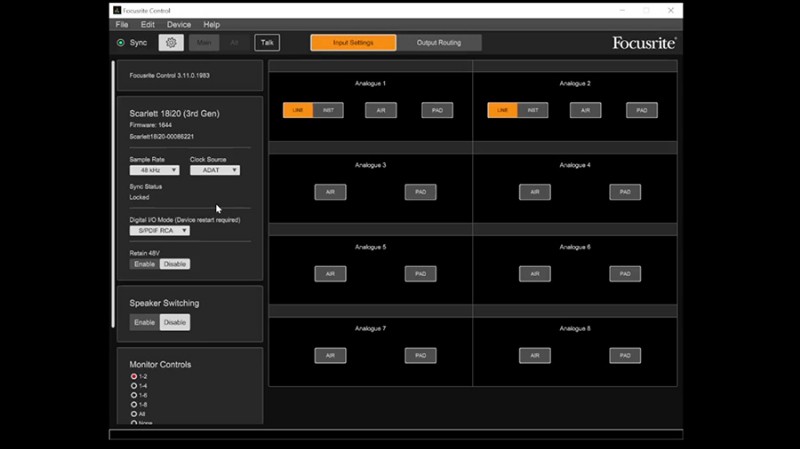
Successivamente, con l'interfaccia Focusrite collegata al mio computer, aprirò il software Focusrite Control e selezionerò l'icona a forma di ingranaggio nell'angolo in alto a sinistra. Imposterò la sorgente di clock su "ADAT", quindi segue le informazioni sull'orologio provenienti dal 500ADAT. E imposterò anche la frequenza di campionamento qui a 48 kHz.
1) Più input con ADAT
Il primo modo per utilizzare ADAT per espandere l'interfaccia audio è aggiungere più canali di input.
Forse hai un'interfaccia audio con solo 2 preamplificatori microfonici, ma vuoi registrare una banda completa con più microfoni. Se la tua interfaccia ha un ingresso ADAT, puoi collegare un preamplificatore microfono esterno tramite ADAT per aggiungere più canali.
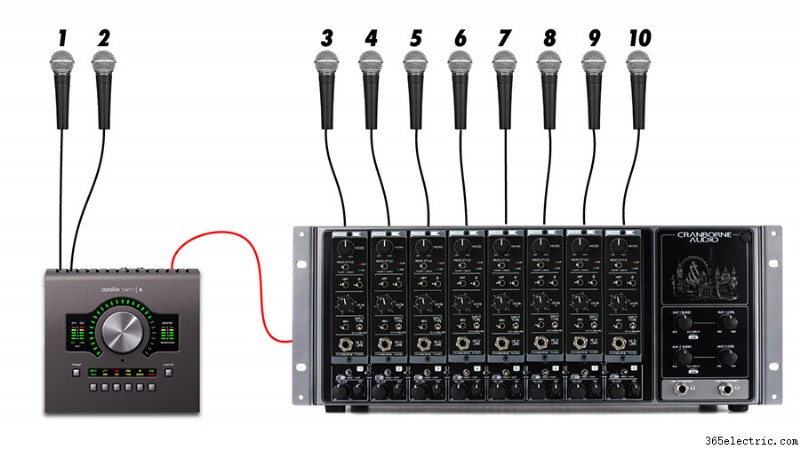
Naturalmente, per fare ciò, avrai bisogno di un preamplificatore microfonico esterno con uscite ADAT, come Focusrite OctoPre o Cranborne Audio 500ADAT con alcuni moduli di preamplificazione. Lascia che ti mostri un esempio...
Diciamo che ho già utilizzato gli 8 preamplificatori microfonici del mio Focusrite Scarlett 18i20 ma ne ho bisogno di altri due. Posso indirizzare due preamplificatori Camden (all'interno del mio chassis 500ADAT) nella mia interfaccia tramite ADAT. Ricorda, abbiamo già collegato l'uscita del 500ADAT all'ingresso dell'interfaccia Focusrite.

Prima di procedere, è necessario aprire il manuale del Focusrite 18i20 per determinare quali ingressi digitali nella DAW corrispondono a ciascun ingresso ADAT all'interno dell'interfaccia. Poiché i preamplificatori Camden sono negli slot 1 e 2 del 500ADAT, cercheremo ADAT 1.1 e 1.2. Sembra che ADAT 1.1 e 1.2 corrispondano a Digital In 3 e 4. Quindi, selezioniamo Digital In 3 e 4 in modo che questi preamplificatori siano indirizzati a queste tracce.
Ovviamente, se stavi utilizzando un Focusrite OctoPre o un 500ADAT a pieno carico, puoi utilizzare tutti gli 8 canali tramite un unico cavo!
Il vantaggio aggiuntivo qui è che i convertitori da analogico a digitale superiori nel 500ADAT vengono utilizzati per questi due canali. Questo perché il segnale analogico del microfono viene convertito all'interno dello chassis e inviato digitalmente all'interfaccia per essere registrato.
Voglio anche ricordare che gli ingressi ADAT aggiuntivi non sono utili solo per i preamplificatori microfonici:i mixer e altri dispositivi audio hanno comunemente uscite ADAT che puoi inserire con la tua interfaccia abilitata per ADAT.
2) Più output con ADAT
Il secondo modo per espandere la tua interfaccia con ADAT è aggiungere più output. Ci sono alcuni motivi per cui potresti volerlo fare...
Innanzitutto, potresti semplicemente aver bisogno di più uscite per creare più mix di cuffie, alimentare una seconda coppia di monitor o indirizzare l'audio a un registratore audio con ingressi ADAT.
Ma la seconda ragione potrebbe essere meno ovvia a prima vista. Ripensa a quando ho detto che la conversione da analogico a digitale sarebbe avvenuta all'interno del dispositivo che inviava il segnale ADAT all'interfaccia. Ebbene, è vero anche il contrario. Invece di utilizzare i convertitori da digitale ad analogico all'interno del mio Focusrite Scarlett 18i20, posso utilizzare i convertitori di gran lunga superiori all'interno del Cranborne Audio 500ADAT per i miei monitor.
Ancora una volta, Focusrite Scarlett 18i20 (e la maggior parte delle moderne interfacce audio) hanno convertitori e clock interni che sono più che in grado di produrre dischi professionali, ma perché non utilizzare i migliori convertitori a cui hai accesso, giusto?
Con l'uscita ADAT della mia interfaccia collegata all'ingresso ADAT del 500ADAT, configuriamo questo in modo che il segnale inviato ai miei monitor venga convertito da digitale ad analogico dal 500ADAT anziché dal Focusrite 18i20.

Andrò avanti e collegherò i miei monitor alle uscite Mix sul retro del 500ADAT. Quindi, aprirò il software Focusrite Control fornito con l'interfaccia 18i20. Passerò alle uscite ADAT in fondo a questo elenco. Poiché gli slot 7 e 8 sul mio 500ADAT sono vuoti, usiamoli per convertire i segnali che verranno inviati ai miei monitor.
Se volessi utilizzare ciascun canale di uscita ADAT separatamente, potrei attivare questo pulsante "Stereo". In questo caso, voglio usare queste uscite come una coppia stereo. Quindi lascerò attivato il pulsante "Stereo".
Ora che le uscite ADAT 1.7 e 1.8 stanno inviando il segnale monitor dall'interfaccia al 500ADAT, posso usare queste manopole "Mix Level" e "Pan" lungo la parte inferiore del 500ADAT per richiamare gli slot 7 e 8 nel mix.
E ce l'abbiamo. Riesco a sentire l'uscita monitor della mia interfaccia Focusrite riprodotta attraverso i monitor, convertita in analogico dai convertitori superiori all'interno del Cranborne Audio 500ADAT.
3) Inserti con ADAT
Il terzo modo per utilizzare ADAT nel tuo studio è impostare inserti per effetti esterni come equalizzatori analogici, gate e compressori.
Per fare ciò, utilizzeremo una connessione dal Focusrite 18i20 al Cranborne Audio 500ADAT come insert send e una connessione dall'uscita del 500ADAT al 18i20 come insert return.

Diamo un'occhiata a come sarebbe all'interno della DAW. In Reaper, aggiungerò il plug-in ReaInsert alla mia traccia di basso. Questo creerà un punto nella catena del segnale che esce dall'interfaccia, attraverso il mio modulo compressore dbx, e torna nell'interfaccia dove continua lungo il suo percorso normale.
Il compressore dbx è nello slot 3 del 500ADAT. Quindi utilizzeremo ADAT 1.3 per l'invio e la restituzione dell'inserto. Questa volta, scollegherò ADAT 1.3 e 1.4 in modo da poter utilizzare 1.3 in modo indipendente.
Ancora una volta, possiamo controllare il manuale per cui le uscite DAW corrispondono all'uscita ADAT 1.3, o semplicemente verificare quale uscita di riproduzione è indirizzata all'uscita ADAT 1.3 controllando la configurazione di Focusrite Control. Sembra che ADAT 1.3 sia attualmente impostato per l'output di Riproduzione 15. Selezionerò Output per il mio inserto invia all'output 15.
L'ingresso digitale che corrisponde ad ADAT 1.3 è l'ingresso digitale 5. Quindi, quello sarà il canale di ritorno dell'inserto nel plug-in ReaInsert.
Ora, a questo punto della catena del segnale, il segnale va al 500ADAT, viene convertito in analogico, passa attraverso il compressore dbx, viene riconvertito in digitale e continua lungo il percorso del segnale all'interno della DAW.
Voglio ringraziare ancora Sweetwater per aver inviato questo 500ADAT e Scarlett 18i20:ho davvero apprezzato la flessibilità che hanno aggiunto al mio studio!
